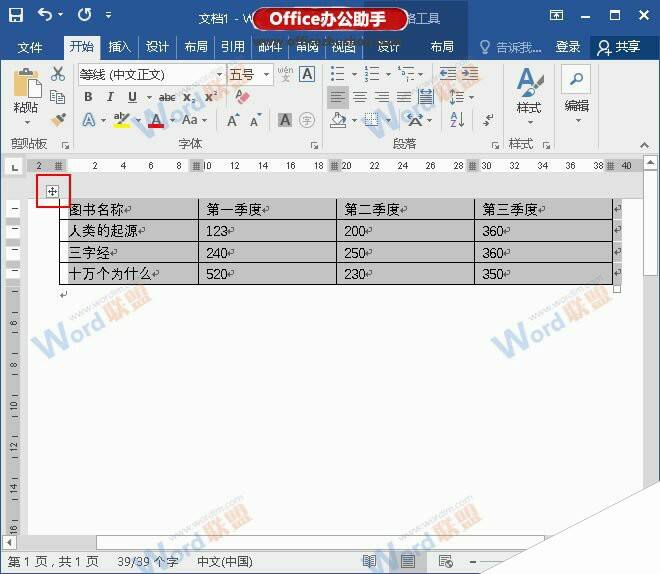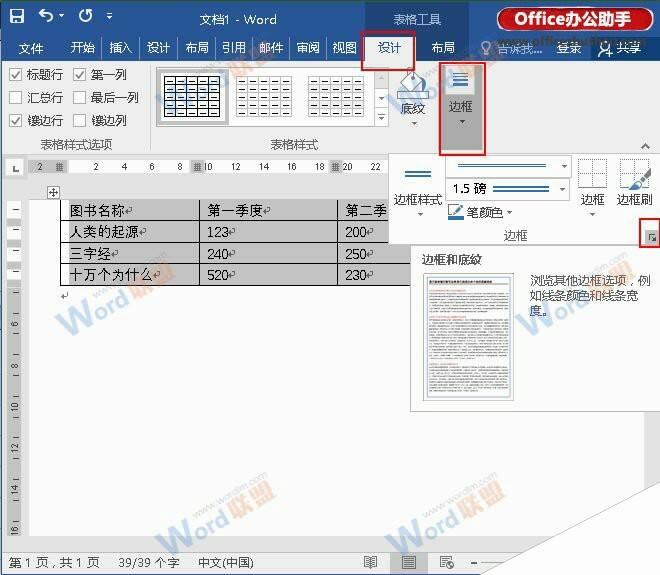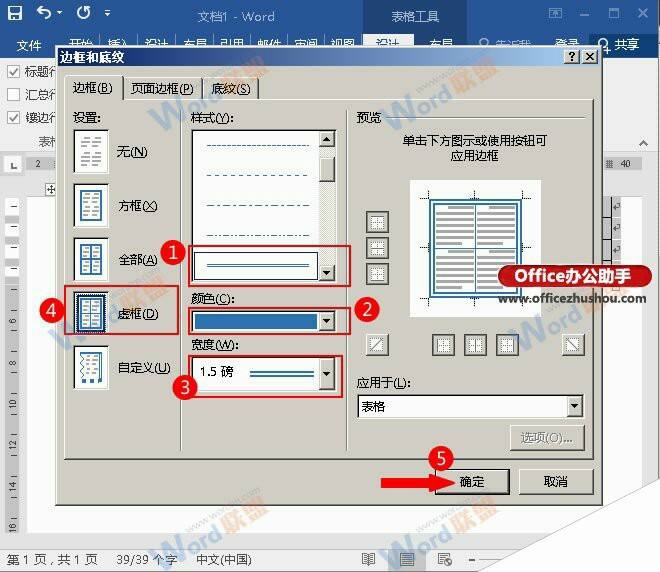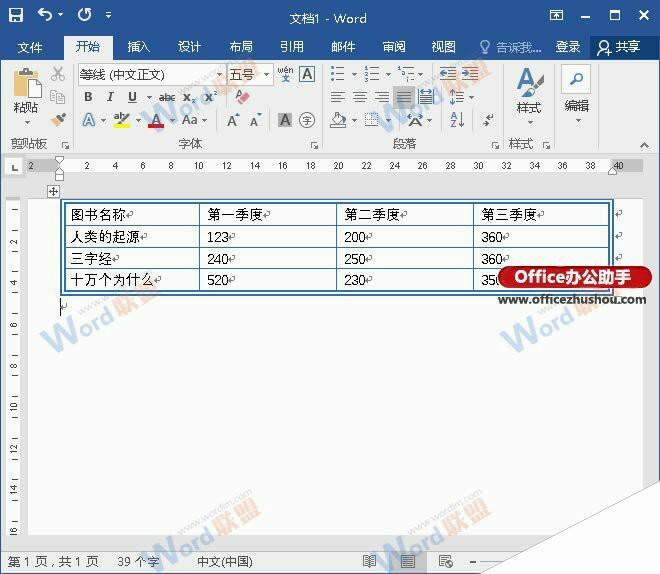在Word文档中如置有颜色的内外框线表格的方法
办公教程导读
收集整理了【在Word文档中如置有颜色的内外框线表格的方法】办公软件教程,小编现在分享给大家,供广大互联网技能从业者学习和参考。文章包含317字,纯文字阅读大概需要1分钟。
办公教程内容图文
2、点击“设计”选项卡的“边框”,在下拉菜单中,单击右边的“边框和底纹”按钮。
3、弹出“边框和底纹”对话框,在“边框”窗口下,将样式设置为双横线,颜色为蓝色,宽度位1.5磅,设置为“虚框”,再单击“确定”按钮。
OK啦,表格的内外边框设置完成。
设置完之后的表格看起来是不是好看了许多呢?学会修饰表格,效果自然是不那么平凡了。想要做那个不平凡的你吗?就来学习表格内外边框的操作步骤吧!
办公教程总结
以上是为您收集整理的【在Word文档中如置有颜色的内外框线表格的方法】办公软件教程的全部内容,希望文章能够帮你了解办公软件教程在Word文档中如置有颜色的内外框线表格的方法。
如果觉得办公软件教程内容还不错,欢迎将网站推荐给好友。